

|
|
|
|
|
|
| 手机教程简介: Maven浏览器 iPhone最好用的浏览器。 |
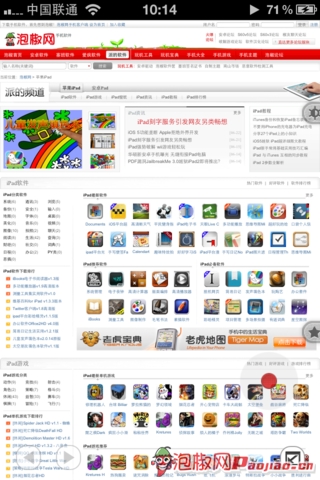 全屏浏览模式 Maven浏览器在全屏下观看还是非常宽阔的,但是不要以为全屏就没有任何的功能,之前提到的“一阳指”就是在全屏下非常有用的功能。首先我们先说下快速调节亮度的功能,此手机教程由软件自学网首发,尤其是在光线不同的情况下,非常需要这个功能,我们可以点击这个按键后,就会弹出这个功能,这个时候不要松手,我们可以直接通过上下的滑动来改变光度。 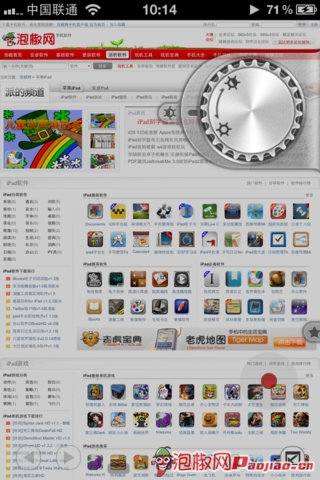 页面控件设置 我们还可以快速的进行网站的切换,只要点击屏幕的右边中间的位置,我们就可以切换网站,网址是由你的收藏夹中提取的,所以我们只要设置一个网站就可以了。 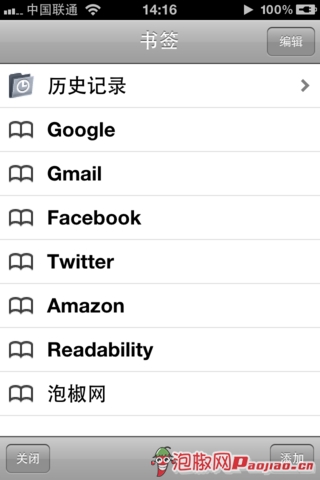 软件收藏夹  快速切换网站 这个网站还有一个非常优秀的功能,这就是手势操作,我们知道,iOS 4.3后苹果引入了手势操作的概念,这个给我们带来了非常多的期待,但是因为这个只是为iPad提供的。这款浏览器给我们带来了令人兴奋的“多手势操作”,我们可以完全定制自己的设置习惯,系统提供了非常丰富的手势操作,完全满足我们的需求,但是小编举得如果有个复原按键就更加完美,因为我们可能会忘记之前的设置,直接复原就可以恢复出厂设置。 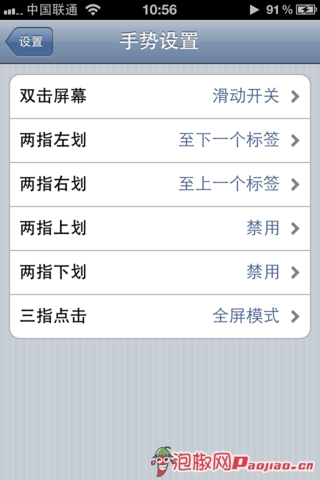 设置>手势操作界面 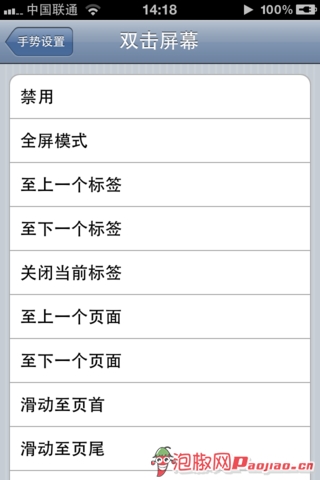 具体手势操作设置  具体手势操作设置 设置完成这个后,我们就可以在全屏模式下自由操作啦,完全可以甩开设置的依赖哦。 “一阳指”快捷操作是这款软件的一大特色,在屏幕会有一个红点,我们可以点击后进行上下左右的操作,就好像游戏机的摇杆一样,非常好玩,这样就可以非常方便的进行浏览操作。 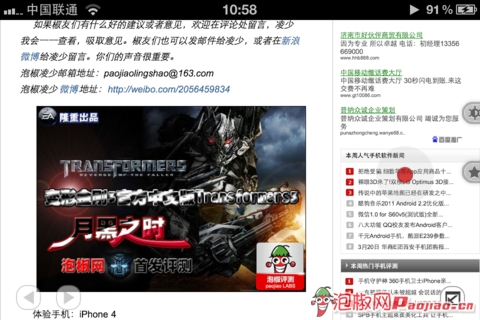 “一阳指”快捷操作 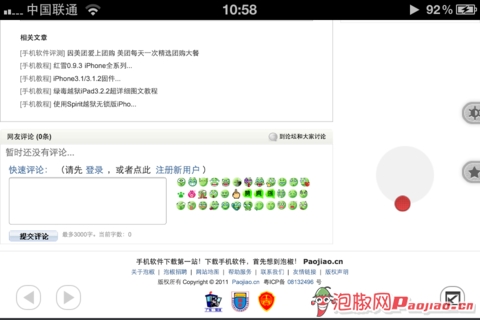 “一阳指”快捷操作 如果你觉得横屏或竖屏让你不舒服,你可以选择锁定横竖屏操作,我们只需要点击屏幕的左上角的锁键。非常的方便。而且只是针对这软件,大家不需要担心。  锁屏提示界面 我们可以对单个的页面进行属性操作,可以添加标签或者发送页面以及 翻译页面等操作,大大丰富了页面的属性。我们可以跟自己的好朋友进行分享页面。或者遇到英文页面,我们直接翻译就可以了(利用谷歌翻译)。  谷歌翻译 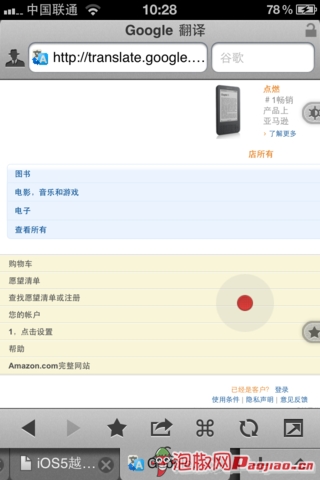 翻译完全页面 我们还可以对缩略图进行隐藏,因为大部分时候我们并不需要预览缩略图的。 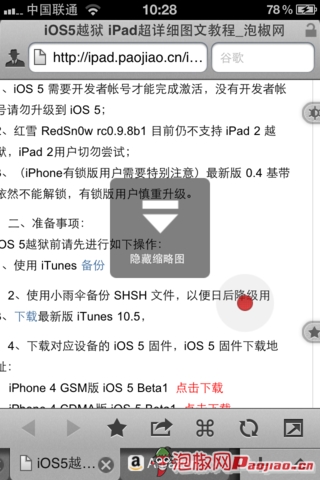 设置缩略图操作 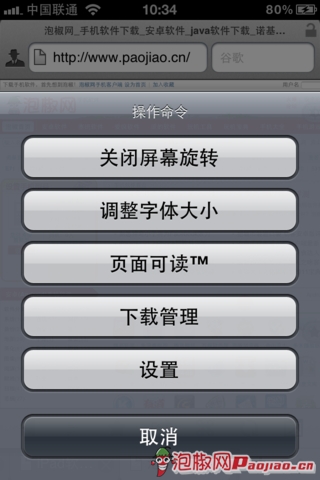 页面属性操作 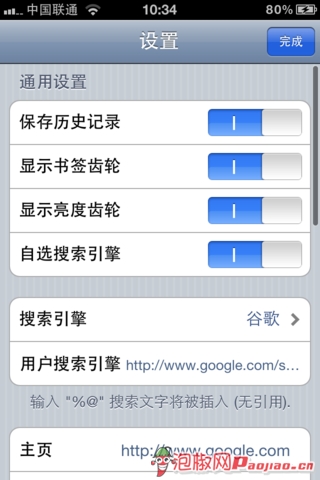 设置页面属性 总结:Maven浏览器小编测试下来每个功能都非常有亮点,整体风格还是跟原有浏览器相同,但是功能却不可同日而语,这款浏览器已经在原有基础上完美超越,现在小编已经舍弃“safari”浏览器,因为小编觉得非常的方便,手势操作可能会有点复杂,但是用久了以后就会习惯的,毕竟只要会几个常用的操作就行。已经足够了。 |
|
|
|
|